分区助手专业版怎么分区(分区助手专业版分区教程)
分区助手专业版怎么分区,肯定有一些新手还不太了解分区助手对磁盘快速分区的相关操作。下面,小编就分享一下分区助手对磁盘快速分区的操作内容。希望有需要的朋友可以过来一起学习。
打开分区助手专业版,执行以下操作
1.选择磁盘
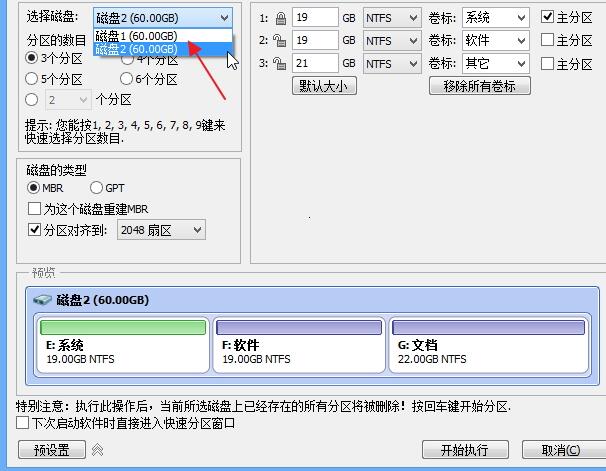
上图中箭头所指的位置可以选择你想要快速分区的磁盘。建议先创建分区助手启动盘,然后从启动盘启动,快速对系统盘进行分区。
另请注意,如果磁盘已有分区,则执行快速分区操作后,磁盘上的所有分区都会被删除。
2. 分区数量
在“选择磁盘”下,选择所需的分区数。
操作方法:
您可以按1、2、3、4、5、6、7、8、9键快速选择分区数量。也可以通过鼠标点击来操作。选择后,对话框右半部分立即显示相应数量的分区列表。
3. 磁盘类型
在此面板中选择MBR磁盘类型或GPT磁盘类型,决定是否勾选“为此磁盘重建MBR”,并选择将分区对齐到哪个扇区。
MBR磁盘:MBR磁盘最大支持2TB。如果磁盘大于2TB,选择MBR格式会造成磁盘容量的浪费。建议选择GPT格式。
GPT磁盘:如果磁盘大于2TB或者需要将系统安装在该磁盘上并以UEFI模式启动,建议选择GPT格式。
为此磁盘重建MBR:如果磁盘上存在基于MBR 的启动管理器并且您仍需要保留它,请不要选中此选项。
分区对齐:一般固态硬盘(SSD)可以对齐到4K,也就是8个扇区。这一项对机械硬盘影响不大,可以不勾选。
4. 分区参数
“分区参数”显示每个分区的基本参数,包括分区类型、大小、卷标、是否为主分区等。
调整分区大小
软件会根据硬盘大小自动为每个分区大小设置默认值。您还可以输入自己的数值来设置每个分区的大小。点击“默认尺寸”后,会自动恢复为默认尺寸。 /里
调整分区文件系统
您的选择包括NTFS 和FAT32 文件系统。 FAT32不支持大于2TB的分区,也不支持存储大于4GB的单个文件,但FAT32具有更好的兼容性。 NTFS更加稳定、安全,支持大于2TB的分区,支持大于4GB的单个文件存储。一般情况下,建议用户选择NTFS文件系统。
调整音量标签
软件为每个分区设置默认卷标。用户可以自行选择或更改。他们还可以单击“删除所有卷标”按钮来删除所有分区的标签,然后设置自己的卷标。
确定该卷是否为主分区
如果您确定该卷是主分区,请勾选“主分区”;否则,不要选中它。如果在MBR 磁盘上创建4 个分区,则可以将这4 个分区全部设置为主分区。如果创建的分区超过4 个,则最多可以将3 个分区设置为主分区。如果选择GPT磁盘,则不能选择此项,因为GPT磁盘上没有主逻辑分区的概念,默认创建的所有分区都是“主”分区。
设置完成后,您可以在下方的预览窗口中直观地查看快速分区后磁盘的分区状态。点击“开始执行”按钮,实现一键快速分区。如果磁盘上已存在分区,则会弹出确认对话框(如果磁盘上没有分区,则不会弹出此对话框),如图:
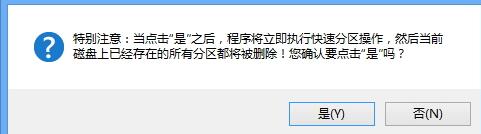
单击“是”继续或单击“否”取消。
5. 预设
对于经常想要对硬盘进行分区的用户,可以在预设上方勾选“下次启动软件时直接进入快速分区窗口”选项,这样每次启动软件时都可以直接进入快速分区窗口。软件。同时单击“默认值”按钮可以预设硬盘分区的数量和大小。这为对多个相同类型的硬盘进行分区提供了方便。经常需要对硬盘进行分区的安装人员可以通过预设值保存自己想要对硬盘进行分区的分区数量和大小。保存的设置可以在下次使用快速分区对硬盘进行分区时直接使用。
预设界面如图:
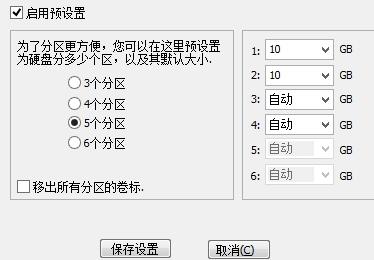
“预设”用于更改“快速分区”功能的默认设置。在左栏中,您可以设置分区数量。例如:如果启用预设并选择“6个分区”,则“快速分区”面板将默认选择6个分区。右栏可以设置前五个分区的大小,最后一个分区的大小为磁盘剩余容量。您还可以仅设置某些分区的大小,并保留其他分区的默认设置。
“删除所有分区标签”功能用于删除每个分区的默认标签。例如:系统、软件、文档等。如果勾选“删除所有分区标签”,分区助手不会为您预设卷标,您可以自行设置卷标。
设置完成后,点击“保存设置”。系统将保存预设的设置。预设的配置文件保存在分区助手的安装目录下。如果通过启动盘操作,则配置文件保存在启动盘(U盘)的根目录下。
注意:使用预设时,最后一个分区的大小是自动的,不能指定固定大小。例如,如果预设创建了3个分区,那么第1个和第2个分区可以指定特定大小,而第3个分区只能自动调整大小。
6.其他
预设按钮右侧有一个小按钮。单击该按钮,进入快速分区精简模式窗口。如图所示,精简模式看起来更干净、更清爽:
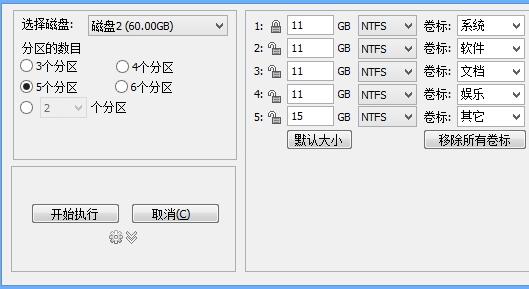
在精简模式下,可以选择要分区的硬盘、分区数量、分区大小、文件系统和卷标。其他设置保持默认状态。同时,您还可以点击设置图标进行预设。要返回完整模式,请再次单击相应的图标。
以上文章讲解了分区助手快速分区磁盘的详细步骤。希望有需要的朋友可以学习一下。
分区助手专业版怎么分区,以上就是本文为您收集整理的分区助手专业版怎么分区最新内容,希望能帮到您!更多相关内容欢迎关注。




